
Visualizar progresso da classe, da tarefa, da avaliação e do aluno no Projeto Escolar
As tarefas são uma forma de compartilhar informações ou atividades de lição de casa com os alunos, enquanto as avaliações são um meio de determinar o entendimento de um aluno sobre um conceito, tópico ou lição. Quando você envia tarefas e avaliações aos alunos, o Projeto Escolar fornece detalhes sobre o progresso dos alunos nas atividades e avaliações da tarefa.
Usando as visualizações de classe, os detalhes da tarefa e da avaliação e de progresso do aluno, você pode ver como os alunos estão se saindo em atividades de tarefa e de avaliação e decidir se precisa entrar em contato com eles para dar mais atenção ou desafios extras.
Os dados de progresso não aparecem imediatamente. O Projeto Escolar leva algum tempo para processar dados antes de exibi-los na visualização de classe, na visualização de detalhes da tarefa e na visualização do progresso do aluno.
Nota: Quando o recurso de progresso do aluno tiver sido ativado pela escola no Apple School Manager e os alunos trabalharem nas atividades que você enviou em uma tarefa, todos os dados do progresso disponíveis serão compartilhados com você.
Visualizar progresso da classe
A visualização de classe exibe como os alunos estão progredindo nas tarefas e avaliações na classe selecionada.
No app Projeto Escolar,
 toque em uma classe na barra lateral.
toque em uma classe na barra lateral.O Projeto Escolar mostra a visualização de classe, incluindo o trabalho da semana, insights da classe e os alunos.
Em Avaliações e Tarefas, passe o dedo para a esquerda para visualizar cada avaliação, tarefa e progresso na classe.
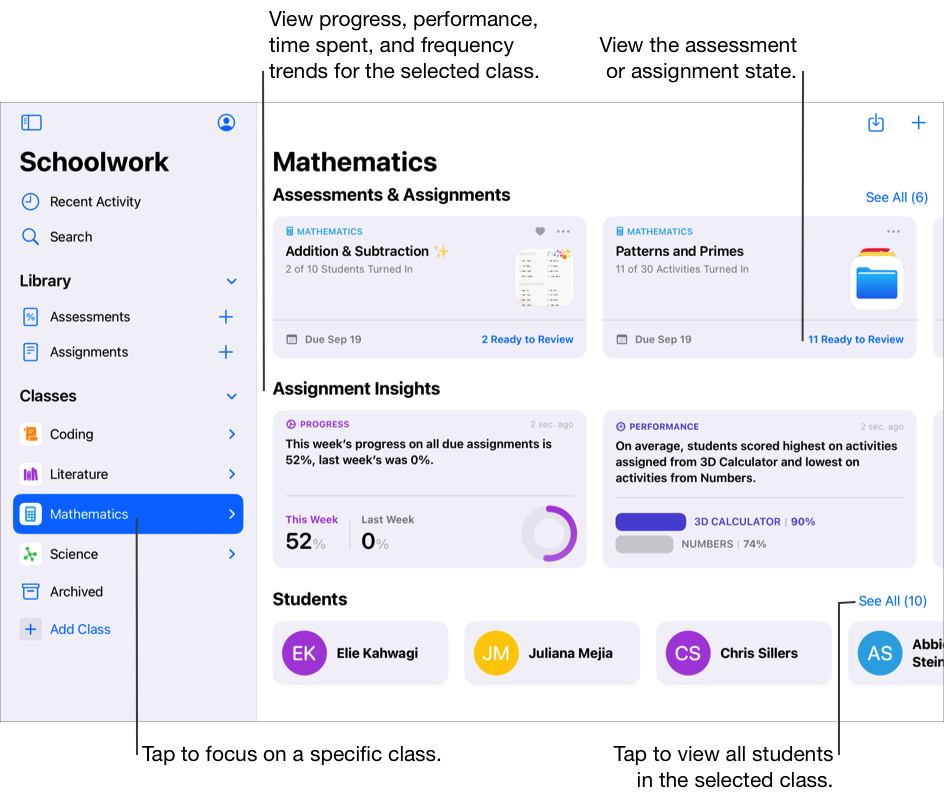
Visualizar progresso da tarefa
A visualização de detalhes da classe exibe como os alunos estão progredindo com as atividades na tarefa selecionada.
No app Projeto Escolar
 , toque em Atividade Recente, Tarefas ou em uma classe na barra lateral.
, toque em Atividade Recente, Tarefas ou em uma classe na barra lateral.Toque em uma atribuição.
O Projeto Escolar exibe a visualização de detalhes da tarefa, incluindo todas as atividades previamente atribuídas e os dados de progresso.
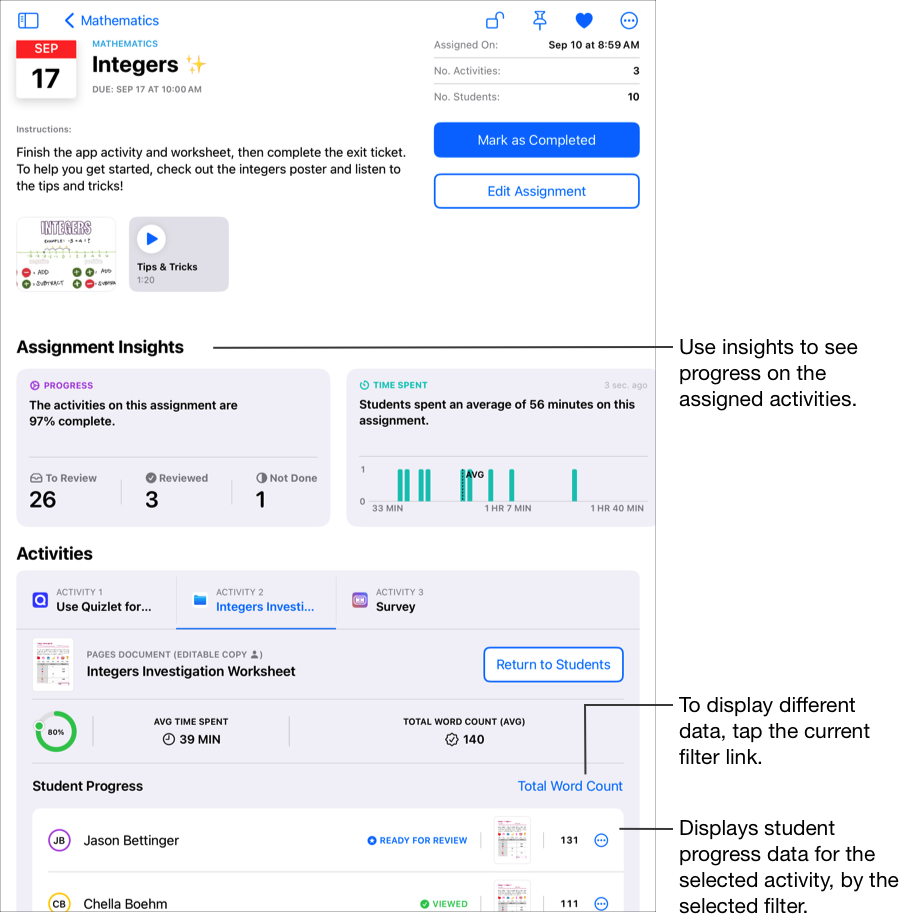
Nota: Quando você visualizar o progresso na visualização de detalhes da atribuição, se o relatório de progresso não estiver ativado para um aluno, o Projeto Escolar exibirá o progresso como N/A (não se aplica) para quaisquer atividades app que informa o progresso e incluirá uma mensagem no painel pop-up do aluno. Os alunos com relatórios de progresso desativados ainda devem marcar uma atividade como Concluída ao completá-la.
Visualizar progresso da avaliação
A visualização de detalhes da avaliação exibe como os alunos estão progredindo na avaliação selecionada.
No app Projeto Escolar
 , toque em Atividade Recente, Avaliações ou em uma classe na barra lateral.
, toque em Atividade Recente, Avaliações ou em uma classe na barra lateral.Toque em uma avaliação.
O Projeto Escolar mostra a visualização de detalhes da avaliação, incluindo todos os dados de progresso.
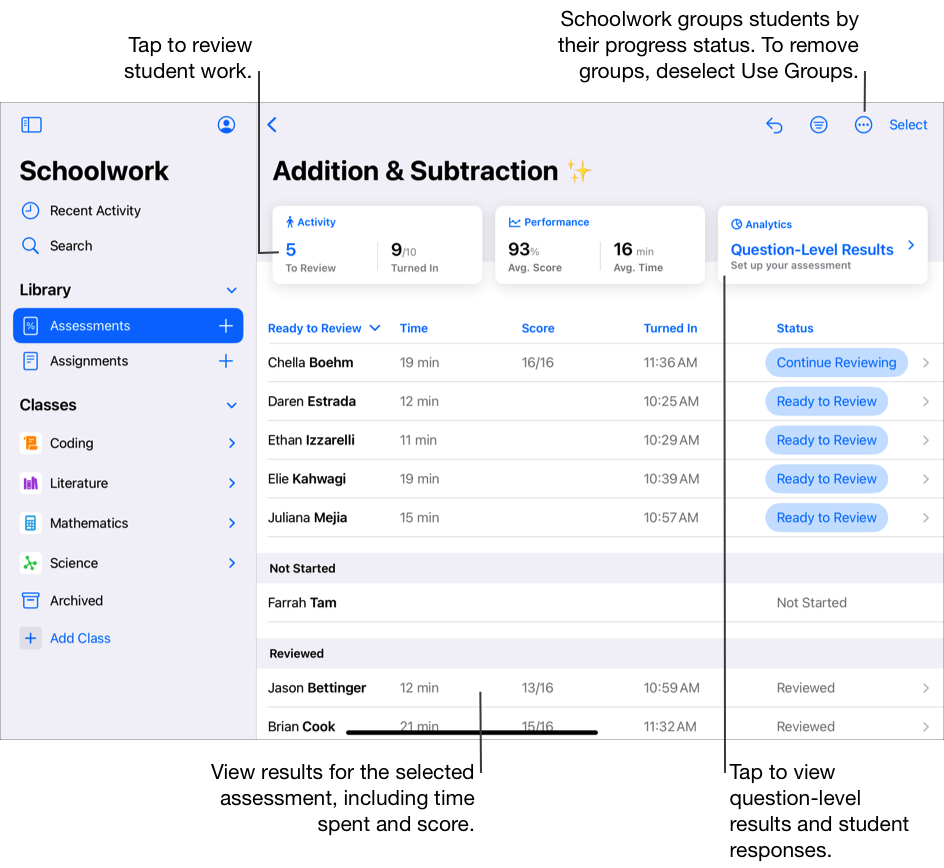
Nota: Quando você visualizar o progresso na visualização de detalhes da avaliação, se o relatório de progresso não estiver ativado para um aluno, o Projeto Escolar exibirá ![]() e incluirá uma mensagem no painel pop-up do aluno. Os alunos com o relatório de progresso desativado ainda deverão entregar seus trabalhos quando concluírem a avaliação.
e incluirá uma mensagem no painel pop-up do aluno. Os alunos com o relatório de progresso desativado ainda deverão entregar seus trabalhos quando concluírem a avaliação.
Visualizar progresso do aluno
A visualização de progresso do aluno apresenta uma visão geral de como um aluno está se saindo em todas as atividades e avaliações da tarefa em uma classe. Para ver o desempenho do aluno selecionado em uma tarefa ou avaliação específica, toque em Visualizar Tarefa ou Visualizar Avaliação.
No app Projeto Escolar
 , toque em uma classe na barra lateral.
, toque em uma classe na barra lateral.Toque no nome do aluno para o qual deseja visualizar os dados de progresso.
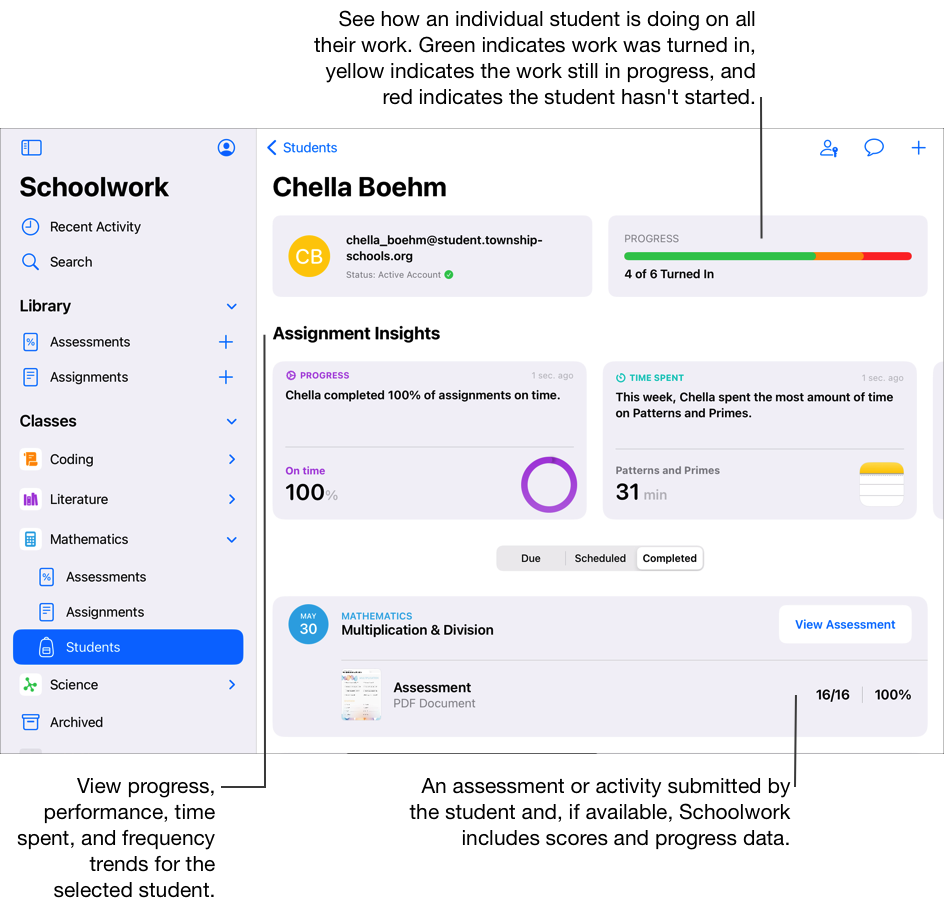
Use a barra de progresso para ver quantas tarefas e avaliações o aluno selecionado entregou e faça uma ou mais destas ações:
Para visualizar o trabalho ativo, toque em Entrega e percorra as tarefas e avaliações.
Para visualizar o trabalho entregue, toque em Concluído e percorra as tarefas e avaliações.
Para ver o desempenho do aluno selecionado em uma tarefa ou avaliação específica, toque em Visualizar Tarefa ou Visualizar Avaliação.
Para visualizar detalhes de uma atividade específica, toque na atividade e use os detalhes para personalizar as instruções com base nas necessidades do aluno.
A porcentagem do progresso do aluno é um valor combinado de todas as tentativas de um aluno. O valor de tempo é cumulativo em todas as tentativas do aluno. Se os dados forem uma contagem, uma nota ou algum outro valor, serão da última tentativa do aluno.
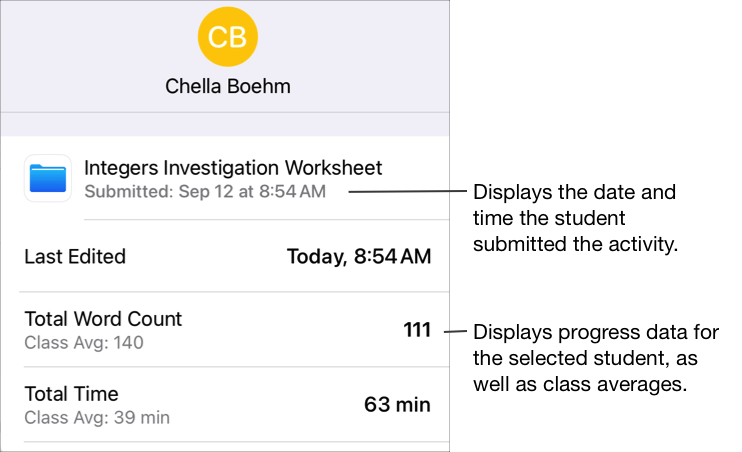
Visualizar dados de progresso em atraso
Quando um aluno envia o trabalho após a data limite, o Projeto Escolar mostra os dados do progresso, mas indica o trabalho como atrasado.
Nota: Para atividades que informam o tempo e percentual de progresso, os dados de atraso incluem o progresso feito pelos alunos em todas as tentativas antes e após a data limite.
No app Projeto Escolar
 , toque em Atividade Recente, Tarefas, Avaliações ou em uma classe na barra lateral.
, toque em Atividade Recente, Tarefas, Avaliações ou em uma classe na barra lateral.Toque na tarefa ou avaliação que você deseja visualizar.
Para atribuições, toque na linha do aluno com dados de progresso relatados após o prazo (
 ) e toque em Dados Atrasados para visualizar detalhes específicos de dados de progresso relatados após o prazo (disponíveis somente para apps que informam o progresso).
) e toque em Dados Atrasados para visualizar detalhes específicos de dados de progresso relatados após o prazo (disponíveis somente para apps que informam o progresso).
Nota: Se as notificações forem permitidas no Projeto Escolar (acesse Ajustes 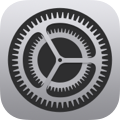 > Notificações > Projeto Escolar e toque em Permitir Notificações), o Projeto Escolar enviará a você uma notificação com um resumo das atividades e avaliações atrasadas e prontas para revisão todos os dias às 8h (horário local do dispositivo). Toque na notificação para abrir a visualização de detalhes. Se a notificação se referir a mais de uma tarefa ou avaliação, toque na notificação para abrir o Projeto Escolar. Em seguida, toque na tarefa ou avaliação.
> Notificações > Projeto Escolar e toque em Permitir Notificações), o Projeto Escolar enviará a você uma notificação com um resumo das atividades e avaliações atrasadas e prontas para revisão todos os dias às 8h (horário local do dispositivo). Toque na notificação para abrir a visualização de detalhes. Se a notificação se referir a mais de uma tarefa ou avaliação, toque na notificação para abrir o Projeto Escolar. Em seguida, toque na tarefa ou avaliação.